中文版AutoCAD 2017基础教程第16章 图形的输出、打印和发布
- 格式:ppt
- 大小:1.32 MB
- 文档页数:24
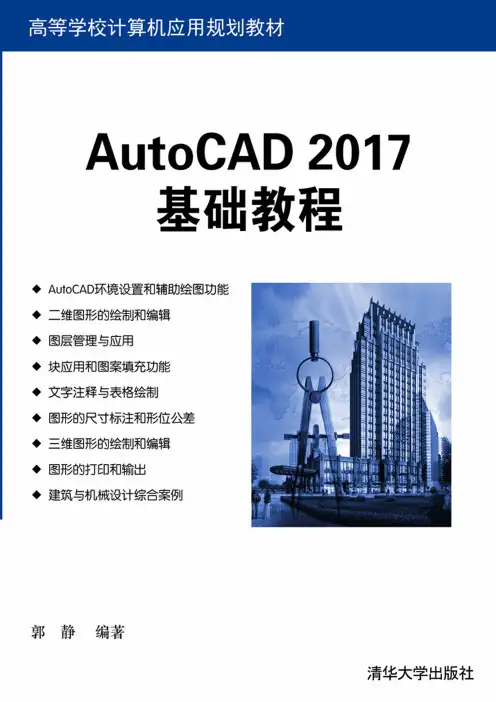
高等学校计算机应用规划教材AutoCAD 2017基础教程郭静编著北京内容简介本书作为AutoCAD的基础教程,详细介绍了AutoCAD 2017中文版在装修、建筑、机械以及三维模型应用方面的主要功能和应用技巧。
全书共17章,第1~16章介绍了AutoCAD 2017的软件知识,并配以大量实用的操作练习和实例,让读者在轻松的学习中快速掌握软件的使用技巧,同时达到对软件知识学以致用的目的;第17章主要讲解了AutoCAD在室内设计、机械和产品模型等领域的综合案例。
本书内容丰富、结构合理、思路清晰、语言简洁流畅、示例翔实。
它主要面向使用AutoCAD制图的初学者,适合作为高等院校相关专业的教材,也可作为AutoCAD爱好者的自学参考书。
本书的电子课件、习题答案和实例源文件可以到网站下载。
本书封面贴有清华大学出版社防伪标签,无标签者不得销售。
版权所有,侵权必究。
侵权举报电话:010-******** 137********图书在版编目(CIP)数据AutoCAD 2017基础教程 / 郭静编著. —北京:清华大学出版社,2017(高等学校计算机应用规划教材)ISBN 978-7-302-45672-8①软件-高等学校-教材.Ⅳ①TP391.72Ⅲ AutoCAD.Ⅰ①A….Ⅱ①郭….中国版本图书馆CIP数据核字(2016)第285294号责任编辑:胡辰浩袁建华装帧设计:孔祥峰责任校对:成凤进责任印制:出版发行:清华大学出版社网 址:,地 址:北京清华大学学研大厦A座 邮 编:100084社 总 机:010-******** 邮 购:010-********投稿与读者服务:010-********, c-service@质 量 反 馈:010-********, zhiliang@课 件 下 载:,010-********印刷者:装订者:经销:全国新华书店开本:185mm×260mm 印 张:21.75 字数:502千字版次:2017年1月第1版印 次:2017年1月第1次印刷印数:1~4000定价:43.00元—————————————————————————————————————————————产品编号:第1章 AutoCAD基础知识AutoCAD是一款功能强大的绘图软件,主要应用于计算机中的辅助设计领域,是目前使用最为广泛的计算机辅助绘图和设计软件之一。
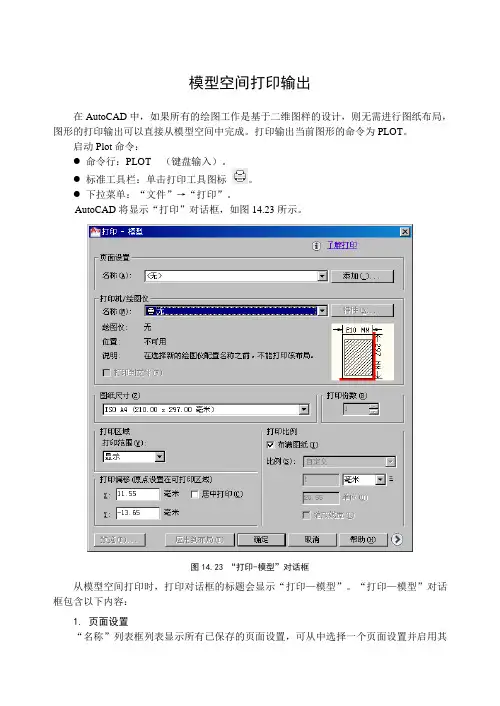
模型空间打印输出在AutoCAD中,如果所有的绘图工作是基于二维图样的设计,则无需进行图纸布局,图形的打印输出可以直接从模型空间中完成。
打印输出当前图形的命令为PLOT。
启动Plot命令:●命令行:PLOT (键盘输入)。
●标准工具栏:单击打印工具图标。
●下拉菜单:“文件”→“打印”。
AutoCAD将显示“打印”对话框,如图14.23所示。
图14.23 “打印-模型”对话框从模型空间打印时,打印对话框的标题会显示“打印—模型”。
“打印—模型”对话框包含以下内容:1. 页面设置“名称”列表框列表显示所有已保存的页面设置,可从中选择一个页面设置并启用其中保存的打印设置,或者保存当前的设置作为以后从模型空间打印图形的基础。
如需保存当前打印对话框中的相关设置,选择“添加”按钮,AutoCAD 将显示“添加页面设置”对话框,如图14.24所示。
图14.24 “添加页面设置”对话框在“添加页面设置”对话框中,在“新页面设置名”文本框中输入设置名称,单击“确定”按钮,即可将当前“打印”对话框中的所有设置的内容保存至新页面设置中。
2. 打印/绘图仪设置在“打印—模型”对话框中,“打印/绘图仪”栏目中显示可供使用的打印机或绘图仪名称及其相关信息,并以局部预览的形式精确显示相对于图纸尺寸和可打印区域的有效打印区域。
其中:(1)“名称”下拉列表框:列出可用的PC3文件或系统打印机,可以从中进行选择,以打印当前布局。
设备名称前面的图标样式可以区别选用的设备是PC3文件还是系统打印机,如图14.25所示。
当前默认的打印可以在“选项”对话框中指定。
(2)“特性”按钮:用于修改当前可用的打印设备的“打印机配置”。
选择“提示”,将显示指定打印设备的信息。
(3)“打印到文件”选框:用于控制将图形打印输出到文件而不是打印机。
当与打印机相连的计算机没有安装AutoCAD 软件,这时AutoCAD 数据文件是无法打开和打印的。
这种情况下可事先在安装AutoCAD 软件的计算机上创建一个打印文件,以便于不受是否安装有AutoCAD 软件的限制,可随时随地打印输出。
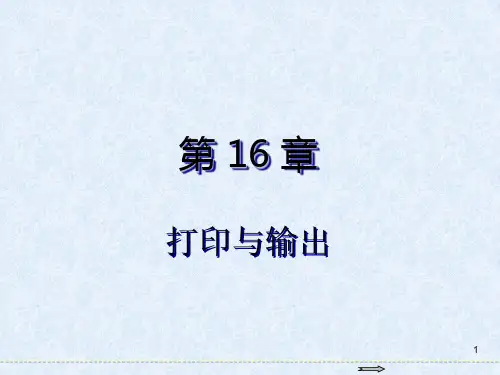
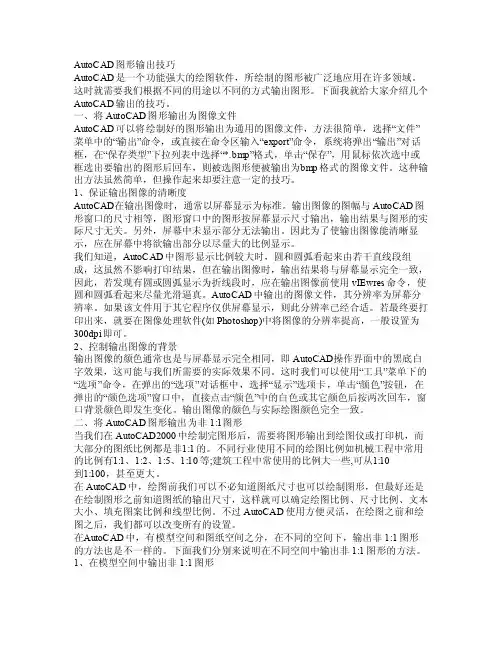
AutoCA D图形输出技巧A utoCA D是一个功能强大的绘图软件,所绘制的图形被广泛地应用在许多领域。
这时就需要我们根据不同的用途以不同的方式输出图形。
下面我就给大家介绍几个Au toCAD输出的技巧。
一、将Auto CAD图形输出为图像文件A utoCA D可以将绘制好的图形输出为通用的图像文件,方法很简单,选择“文件”菜单中的“输出”命令,或直接在命令区输入“e xport”命令,系统将弹出“输出”对话框,在“保存类型”下拉列表中选择“*.b mp”格式,单击“保存”,用鼠标依次选中或框选出要输出的图形后回车,则被选图形便被输出为b mp格式的图像文件。
这种输出方法虽然简单,但操作起来却要注意一定的技巧。
1、保证输出图像的清晰度Aut oCAD在输出图像时,通常以屏幕显示为标准。
输出图像的图幅与AutoC AD图形窗口的尺寸相等,图形窗口中的图形按屏幕显示尺寸输出,输出结果与图形的实际尺寸无关。
另外,屏幕中未显示部分无法输出。
因此为了使输出图像能清晰显示,应在屏幕中将欲输出部分以尽量大的比例显示。
我们知道,A utoCA D中图形显示比例较大时,圆和圆弧看起来由若干直线段组成,这虽然不影响打印结果,但在输出图像时,输出结果将与屏幕显示完全一致,因此,若发现有圆或圆弧显示为折线段时,应在输出图像前使用vIEwr es命令,使圆和圆弧看起来尽量光滑逼真。
AutoC AD中输出的图像文件,其分辨率为屏幕分辨率。
如果该文件用于其它程序仅供屏幕显示,则此分辨率已经合适。
若最终要打印出来,就要在图像处理软件(如Photo shop)中将图像的分辨率提高,一般设置为300d pi即可。
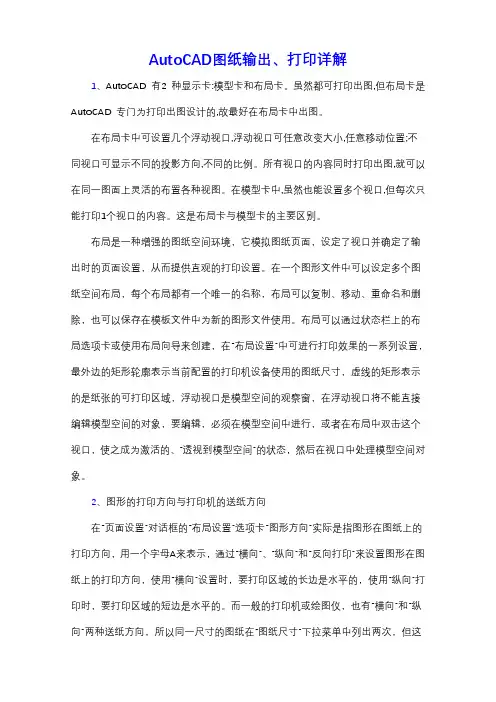
AutoCAD图纸输出、打印详解1、AutoCAD 有2 种显示卡:模型卡和布局卡。
虽然都可打印出图,但布局卡是AutoCAD 专门为打印出图设计的,故最好在布局卡中出图。
在布局卡中可设置几个浮动视口,浮动视口可任意改变大小,任意移动位置;不同视口可显示不同的投影方向,不同的比例。
所有视口的内容同时打印出图,就可以在同一图面上灵活的布置各种视图。
在模型卡中,虽然也能设置多个视口,但每次只能打印1个视口的内容。
这是布局卡与模型卡的主要区别。
布局是一种增强的图纸空间环境,它模拟图纸页面,设定了视口并确定了输出时的页面设置,从而提供直观的打印设置。
在一个图形文件中可以设定多个图纸空间布局,每个布局都有一个唯一的名称,布局可以复制、移动、重命名和删除,也可以保存在模板文件中为新的图形文件使用。
布局可以通过状态栏上的布局选项卡或使用布局向导来创建,在“布局设置”中可进行打印效果的一系列设置,最外边的矩形轮廓表示当前配置的打印机设备使用的图纸尺寸,虚线的矩形表示的是纸张的可打印区域,浮动视口是模型空间的观察窗,在浮动视口将不能直接编辑模型空间的对象,要编辑,必须在模型空间中进行,或者在布局中双击这个视口,使之成为激活的、“透视到模型空间”的状态,然后在视口中处理模型空间对象。
2、图形的打印方向与打印机的送纸方向在“页面设置”对话框的“布局设置”选项卡“图形方向”实际是指图形在图纸上的打印方向,用一个字母A来表示,通过“横向”、“纵向”和“反向打印”来设置图形在图纸上的打印方向,使用“横向”设置时,要打印区域的长边是水平的,使用“纵向”打印时,要打印区域的短边是水平的。
而一般的打印机或绘图仪,也有“横向”和“纵向”两种送纸方向,所以同一尺寸的图纸在“图纸尺寸”下拉菜单中列出两次,但这里的横向和纵向是指打印机内部判断图纸的方向,“横向”送纸指的是打印机将打印纸放入打印机的物理方向作为X轴的方向,从出纸口首先出来的是的图纸左边界,而“纵向”送纸是指打印机将打印纸放入打印机的物理方向作为Y轴方向,从出纸口首先出来的是图纸的上边界。


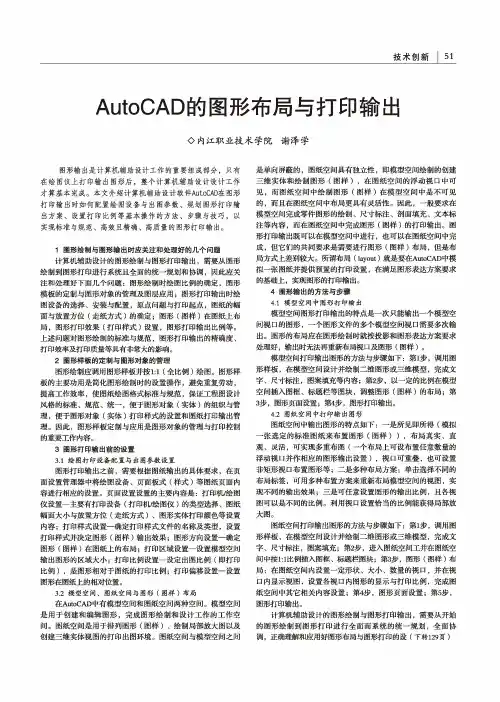
技术创新51 AutoCAD的图形布局与打印输出◊内江职业技术学院谢泽学图形输出是计算机辅助设计工作的重要组成部分,只有在绘图仪上打印输出图形后,整个计算机辅助设计设计工作才算基本完成。
本文介绍计算机辅助设计软件AutoCAD在图形打印输出时如何配置绘图设备与出图参数、规划图形打印输出方案、设置打印比例等基本操作的方法、步骤与技巧,以实现标准与规范、高效且精确、高质量的图形打印输出。
1图形绘制与图形输出时应关注和处理好的几个问题计算机辅助设计的图形绘制与图形打印输出,需要从图形绘制到图形打印进行系统且全面的统一规划和协调,因此应关注和处理好下面几个问题:图形绘制时绘图比例的确定,图形模板的定制与图形对象的管理及图层应用;图形打印输出时绘图设备的选择、安装与配置,原点问题与打印起点,图纸的幅面与放置方位(走纸方式)的确定;图形(图样)在图纸上布局,图形打印效果(打印样式)设置,图形打印输出比例等。
上述问题对图形绘制的标准与规范,图形打印输出的精确度、打印效率及打印质量等具有非常大的影响。
2图形样板的定制与图形对象的管理图形绘制应调用图形样板并按1:1(全比例)绘图。
图形样板的主要功用是简化图形绘制时的设置操作,避免重复劳动,提高工作效率,使图纸绘图格式标准与规范,保证工程图设计风格的标准、规范、统一,便于图形对象(实体)的组织与管理,便于图形对象(实体)打印样式的设置和图纸打印输出管理。
因此,图形样板定制与应用是图形对象的管理与打印控制的重要工作内容。
3图形打印输出前的设置3.1绘图打印设备配置与出图参数设置图形打印输出之前,需要根据图纸输出的具体要求,在页面设置管理器中将绘图设备、页面板式(样式)等图纸页面内容进行相应的设置。
页面设置设置的主要内容是:打印机/绘图仪设置一主要有打印设备(打印机/绘图仪)的类型选择、图纸幅面大小与放置方位(走纸方式)、图形实体打印颜色等设置内容;打印样式设置一确定打印样式文件的名称及类型,设置打印样式并决定图形(图样)输出效果;图形方向设置一确定图形(图样)在图纸上的布局;打印区域设置一设置模型空间输出图形的区域大小;打印比例设置一设定出图比例(即打印比例),是图形相对于图纸的打印比例;打印偏移设置一设置图形在图纸上的相对鯉。


AutoCAD的图形输出、图纸的打印及特殊尺寸的标注摘要:在有关AutoCAD的各种辅导书中,对于在AutoCAD的图形输出、图纸的打印,以及一些特殊尺寸的标注讲解的较为简略。
笔者在多年的教学实践中,针对一些疑难问题,逐渐摸索出解决的方法,现在写出来,以供大家参考和交流。
关键词:CAD 设计制图关于出图时线宽的参数设置技巧大家都知道,在工程制图中每种线型都有相应的宽度,但在AutoCAD的图纸空间中,在视图区却不能显示出线型宽度的区别。
在以前的版本中我们是通过线的颜色来区分线的宽度的(无法在视图区显示出来,除非通过“Pline”的命令在绘制图线的时候,设置定义线的宽度),在AutoCAD 2000中新增加了“LWEIGHT”(线型宽度设置)的命令,为图形的实体设置线宽,可通过打开状态行的“LWT”按钮来显示,这样便可直观地区分实体线型的信息。
也可键入“LWEIGHT”命令,在出现Lineweight Settings 对话框后设置当前绘图的线宽,如想在屏幕上直观地显示出来,也必须打开“Display Lineweight”选项;在AutoCAD 2000的图层设置中,新增一项“线宽”,可以在此设定线宽。
在打印时,线宽参数设定的过程为:在下拉菜单“File”→“Plot...”→“Plot Device”→“Plot Style Table”→“Acad.ctb→Edit”在“Plot Style Table Editor”窗体中选取“From View”标签项。
选取左边列表框中的颜色,这是指在AutoCAD中实体的颜色,然后在“Lineweight”下拉框中选定所需的线宽,在出图时将按不同的颜色对应不同的线宽绘制图形。
确定图形输出比例技巧当我们绘制图形的比例与我们输出图形时使用的比例不同时,就会使原来绘制的图形中的文字标注等在输出的图形中发生变化,因此在绘制图形之前还须确定图形的输出比例。
为了保证图形输出时文字的大小是我们所想要的,应在文字建立时使用如下公式:文字绘制高度=文字输出高度*图形输出比例的倒数;图形输出比例=输出图幅的长度(宽度)/图幅的长度(宽度)。
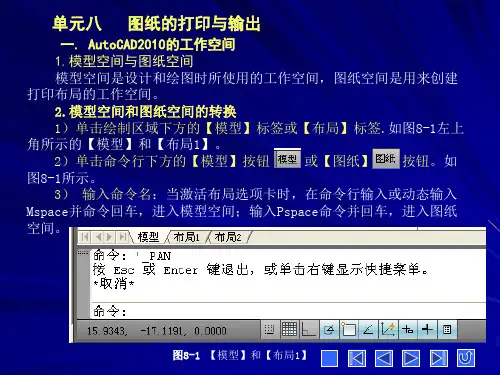
第1章1. 图形文件可以以“打开”、“以只读方式打开”、“局部打开”和“以只读方式局部打开”4种方式打开。
如果以“打开”和“局部打开”方式打开图形,可以对图形文件进行编辑;若以“以只读方式打开”和“以只读方式局部打开”方式打开图形,则无法编辑图形文件。
单击“打开”按钮旁边的下拉按钮,在打开的下拉列表中可以选择这4种方式命令。
2. 具体参考1.2.1小节内容。
3. 提示:参考【练习1-1】例题。
第2章1. 参考2.3.1小节内容。
2. 参考2.3.2小节内容。
3. 参考2.4.1小节内容。
4. 参考2.2.5小节内容。
第3章1. 在“绘图”组中单击“定数等分”按钮,然后在绘图区中选取被等分的对象,并输入等分数目,即可将该对象按照指定数目等分。
2. 参考3.1.2小节内容。
3. 参考3.3.3小节内容。
4. 参考本章内容绘制图形。
第4章1.有以下多种选择对象的方法:点选对象、窗口选取对象、窗交选择对象、圈围选择对象、圈交选择对象、使用命令选取、快速选择对象等。
利用窗口方式选择图形对象,是指当命令窗口显示“选择对象:”提示信息时,输入Window或W命令并按下Enter键,然后在绘图区中分别拾取两点来确定一个矩形框。
使用窗交方式选择图形对象,与窗口方式选择图形对象比较相似,其操作方法是:在命令窗口中显示“选择对象:”提示信息时,输入CROSSING或C命令并按下Enter键,然后在绘图区中分别拾取两点来确定一个矩形框,这时与矩形框相交和被矩形框完全包围的图形都会被选择,被选择的图形对象将以虚线表示。
2. 参考4.1.8小节内容。
3. 参考4.4.3小节内容。
4. 参考4.4.1和4.4.2小节内容。
第5章1. 参考5.1.1和5.1.2小节内容。
2. 参考5.2.3小节内容。
3. 参考5.3.3小节内容。
第6章1. 参考6.1.3小节内容。
2. 参考6.2.2小节内容。
3. 参考6.2.4小节内容。
3. 参考6.3.3小节内容。